لقد رأينا إحدى طرق نسخ العنوان وعناوين URL من جميع علامات التبويب المفتوحة في Internet Explorer. بالنسبة إلى Google Chrome وفايرفوكس ، هناك العديد من الوظائف الإضافية لهذا الغرض. تحتوي هذه المشاركة على اثنين من الوظائف الإضافية الجيدة جدًا التي يمكنها نسخ عناوين URL لعلامة التبويب الحالية أو النافذة الحالية أو لجميع النوافذ. علاوة على ذلك ، تسمح هاتان الوظيفتان الإضافيتان بتخصيص لطيف لكيفية نسخ العنوان والروابط.

موزيلا فايرفوكس
يوفر ملحق عناوين URL لتصدير علامات التبويب (ETU) الخاصة بـ Firefox الخيارات التالية:
- تضمين العناوين: يوفر تصدير عناوين URL لعلامات التبويب (ETU) تنسيقًا افتراضيًا يعرض العناوين على طول عناوين URL لعلامات التبويب.
- التنسيق المخصص: يمكن تعريف الأنماط المخصصة بدلاً من النمط الافتراضي "تضمين العناوين" (مثل تخفيض السعر).
- علامات التبويب عامل التصفية : توفر ETU عامل تصفية علامات التبويب التي تم تمكين RegExp.
- تحديد إلى النافذة الحالية: اختياريًا ، يمكن أن تقتصر القائمة على النافذة الحالية.
- تجاهل علامات التبويب المثبتة: يمكنك تكوين ETU لتجاهل علامات التبويب المثبتة.
بشكل افتراضي ، يمكن لهذه الوظيفة الإضافية نسخ عناوين URL أو العنوان وعناوين URL بتنسيق غير ترميز. ولكن يمكنك تخصيص الترميز كما يحلو لك. من صفحة خيارات إضافة عناوين URL لتصدير علامات التبويب ، يمكنك تعيين ترميزات مختلفة.
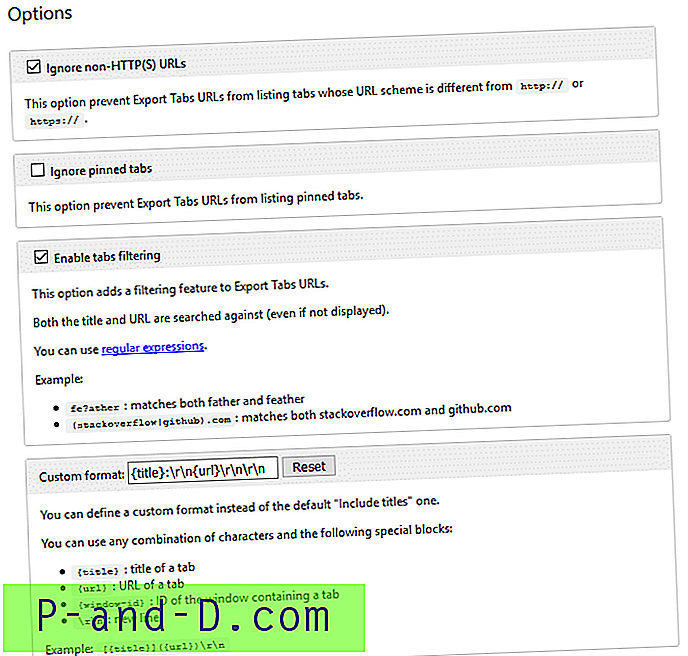
{title}: عنوان علامة التبويب{url}: عنوان URL لعلامة تبويب{window-id}: معرف النافذة التي تحتوي على علامة تبويب\r\n: سطر جديد
لنسخ العنوان (بنقطتين زائدة) متبوعًا بعنوان URL في السطر التالي ، قم بتعديل الترميز الافتراضي إلى:
{العنوان}: \ r \ n {url} \ r \ n \ r \ n بعد تعديل الإعداد ، هذه هي الطريقة التي يتم نسخها (مع القولون اللاحق) - تمامًا كما أردت.
تصدير عناوين علامات التبويب - احصل على هذا الامتداد ل ؟؟؟؟ Firefox (باللغة الإنجليزية): https://addons.mozilla.org/en-US/firefox/addon/export-tabs-urls-and-titles/ استبدال الصورة الرمزية لحساب المستخدم الافتراضي في Windows 10 »Winhelponline: https: // www.winhelponline.com/blog/replace-default-user-account-picture-avatar-windows-10/ يوتيوب: https://www.youtube.com/
إذا كنت تريد نسخ عنوان URL وعنوان URL بتنسيق Markdown ، فاستخدم هذا التنسيق المخصص:
[{title}] ({url}) \ r \ n \ r \ n مما سيؤدي إلى نسخ العناصر بالتنسيق التالي:
[تصدير عناوين URL لعلامات التبويب - احصل على هذا الامتداد لـ ؟؟؟؟ Firefox (en-US)] (https://addons.mozilla.org/en-US/firefox/addon/export-tabs-urls-and-titles/) [استبدال الصورة الرمزية لحساب المستخدم الافتراضي في Windows 10 »Winhelponline] ( https://www.winhelponline.com/blog/replace-default-user-account-picture-avatar-windows-10/) [يوتيوب] (https://www.youtube.com/)
ميزة أخرى أنيقة هي خيار التصفية. يمكنك تصفية القائمة حسب الكلمة الرئيسية أو التعبير العادي ونسخ النتائج التي تمت تصفيتها إلى الحافظة.
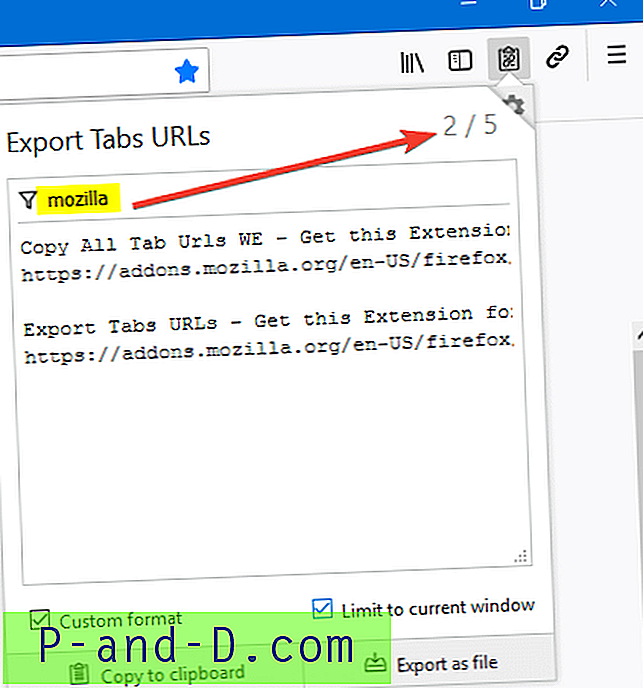
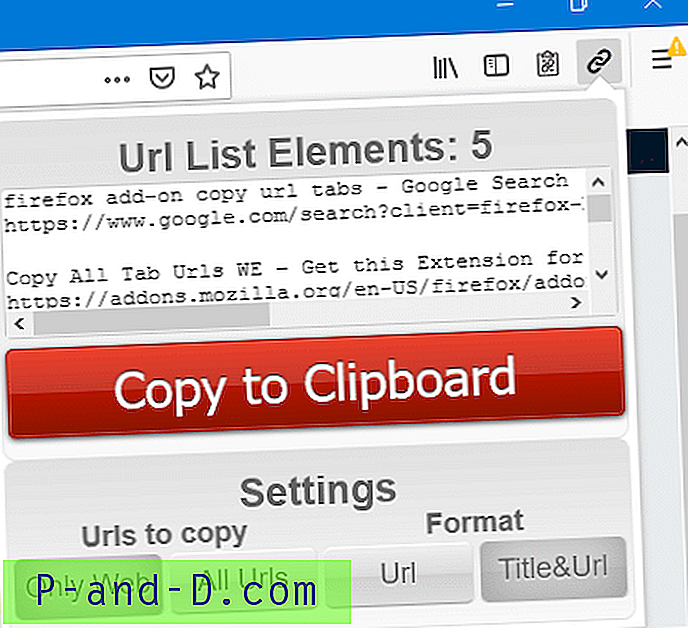
تم اختباره مع فايرفوكس الإصدار 66.0.4 ، والذي يعمل حاليًا اعتبارًا من هذا المنشور.
جوجل كروم
Tab Copy هي إضافة رائعة لـ Google Chrome ، تسمح بالتخصيص الجيد وهي سهلة الاستخدام للغاية. يضيف تثبيته أيقونة إلى المنطقة العلوية اليمنى في شريط العناوين. يمكنك أيضًا تكوينه لإظهار خيارات نسخ علامة التبويب في قائمة السياق.
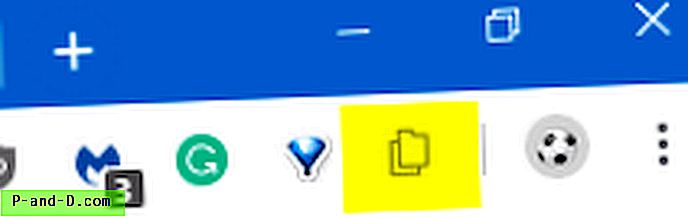
يوفر وضعين - الوضع ببساطة ووضع الهوى. في الوضع البسيط ، لنسخ عناوين URL ، عليك إما النقر فوق الرمز ، أو النقر فوقه نقرًا مزدوجًا أو النقر الثلاثي حسب ما تريد.
- نقرة واحدة: نسخ علامات التبويب المحددة في النافذة الحالية
- انقر نقرًا مزدوجًا: نسخ جميع علامات التبويب في النافذة الحالية
- النقر الثلاثي: نسخ جميع علامات التبويب
في وضع Fancy ، سترى قائمة منبثقة تعرض هذه الخيارات التفسيرية:
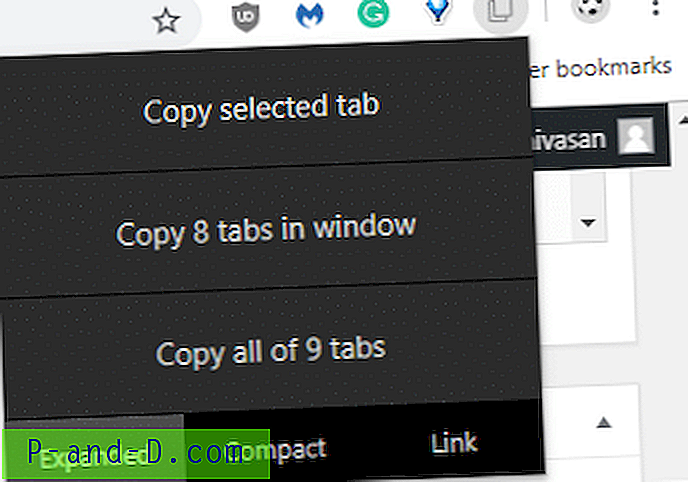
بالنسبة إلى ما تم نسخه إلى الحافظة عند استخدام هذا الملحق ، يمكنك تكوينه في خيارات التمديد. انقر بزر الماوس الأيمن على أيقونة Tab Copy واختر Options. يوفر تنسيقات متعددة لتختار من بينها. تتوفر الخيارات المحددة مسبقًا التالية:
- URL
- المدمج
- موسع
- رابط (ارتباط تشعبي)
- تخفيض السعر
- كود BB
- CSV
- JSON
- لغة البرمجة
- جدول HTML
- مخصص
لقد اخترت " موسع" للحصول على العنوان متبوعًا بعنوان URL.
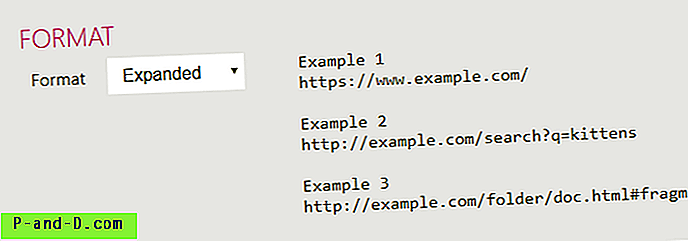
لإضافة نقطتين بعد العنوان ، استخدم التنسيق المخصص → [title]:[n][url] .
أثناء تغيير القالب ، تظهر المعاينة تلقائيًا على اليمين.
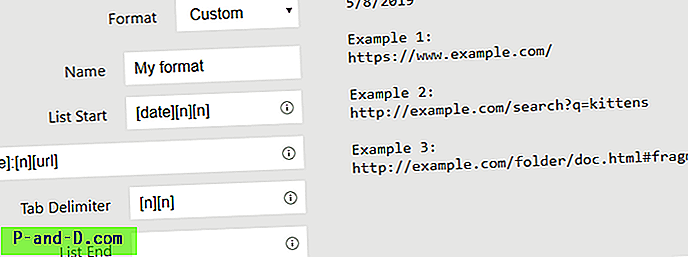
تم اختباره (مرة أخرى) بإصدار Chrome 74.0.3729.131 ، والذي يعد حاليًا اعتبارًا من هذه المشاركة.





